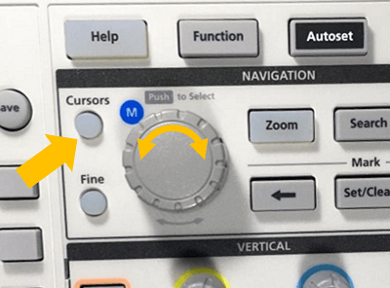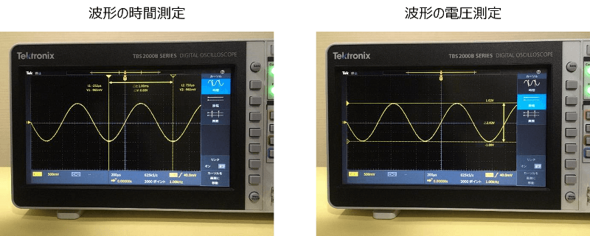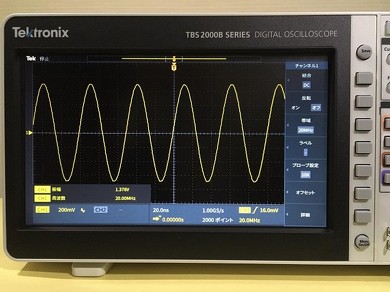波形パラメーターの読み取りと波形の演算:初めて使うオシロスコープ(4)(1/3 ページ)
本連載は初めてオシロスコープを使う人を対象にその基本的な使い方や使用上の注意点を解説していく。今回は、波形パラメーターの読み取りと、取り込んだ波形の演算処理について説明する。
本記事は、計測器専門の情報サイト「TechEyesOnline」から転載しています。
取り込んだ波形の情報をカーソルによって読み取る
カーソルを使って、オシロスコープに取り込んだ波形の情報を読み取ることができる。TBS2000Bでカーソル機能を呼び出すには、パネル上部にあるカーソル(Cursors)キーを押す。
カーソルは縦方向(電圧軸)と横方向(時間軸)があり、表示画面の横にあるキーを押して設定を行う。カーソルの移動はパネル上にある汎用(Multipurpose)ノブを回して行う。また、汎用ノブを押すことによってカーソルを切り替えることができる。カーソルの動きの細かさはカーソルキーの下にあるファイン(Fine)キーで切り替える。カーソル機能を使うと、波形の時間とレベルの値や2つのカーソルの差の値を読み取れる。
波形パラメーターを自動測定する
オシロスコープには、指定した波形パラメーターを自動的に測定する機能がある。この機能を使えば、波形の周波数や振幅などの波形パラメーターを効率的に求めることができる。
自動測定する波形パラメーターを設定するには、メジャー(Measure)キーを押して設定画面を呼び出す。入力チャンネルを指定して、汎用(Multipurpose)ノブを回して必要な波形パラメーターを設定していく。ヘルプ機能を有効にしておくと、画面の下に波形パラメーターの意味が表示される。
TBS2000Bの場合は周波数測定で5種類、時間測定で13種類、振幅測定で12種類、領域測定で2種類が用意されている。
波形パラメーターの設定が完了すれば、画面右下のメニュー オン/オフ(Menu On/Off)キーを押して波形観測の画面に切り替える。
波形観測画面に戻ると、画面の左下に自動測定した波形パラメーターが表示される。また、波形パラメーターを非表示にするにはメニュー オン/オフキーを押す。
オシロスコープで自動測定した波形パラメーターの測定結果は、オシロスコープの仕様で規定された確度範囲であることを理解する必要がある。確度の高い測定結果が求められる場合は、十分な確度仕様を持つほかの測定器を使う必要がある。
Copyright © ITmedia, Inc. All Rights Reserved.